如何在 Mac 上为 GitHub 设置 SSH Key(2022)
Table of Contents
SSH(Secure Shell) 是允许两台电脑之间通过安全连接进行数据交换的网络协议。
在本地电脑生成 SSH Key 私钥,再将 SSH Key 公钥添加到 GitHub,就实现了本地电脑和 GitHub 服务器安全连接,可以把本地仓库推送到 GitHub 远程仓库,或把 GitHub 远程仓库拉取到本地仓库,即两台电脑间的数据交换。
Noted:GitHub 在 2022 年 5 月添加了 SSH 安全性,以往添加 SSH Key 的教程在有些细节处可能不适用,这是 2022 年下半年添加 SSH Key 的教程。
1. 生成 SSH Key #
-
点开 GitHub账号头像下的
Settings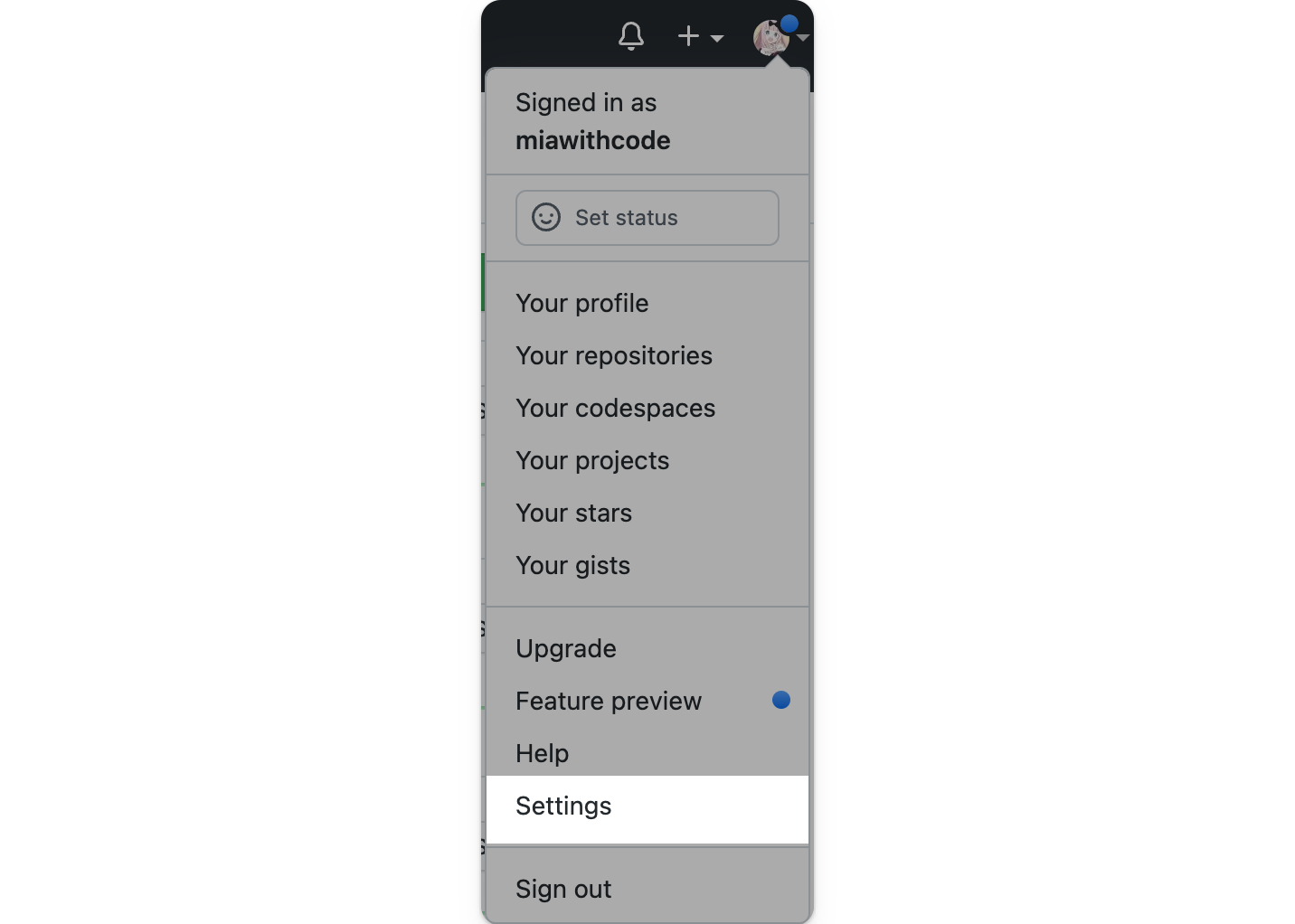
-
找到
Settings下的SSH and GPG keys,点击generating SSH keys,点击后会打开一个新的页面。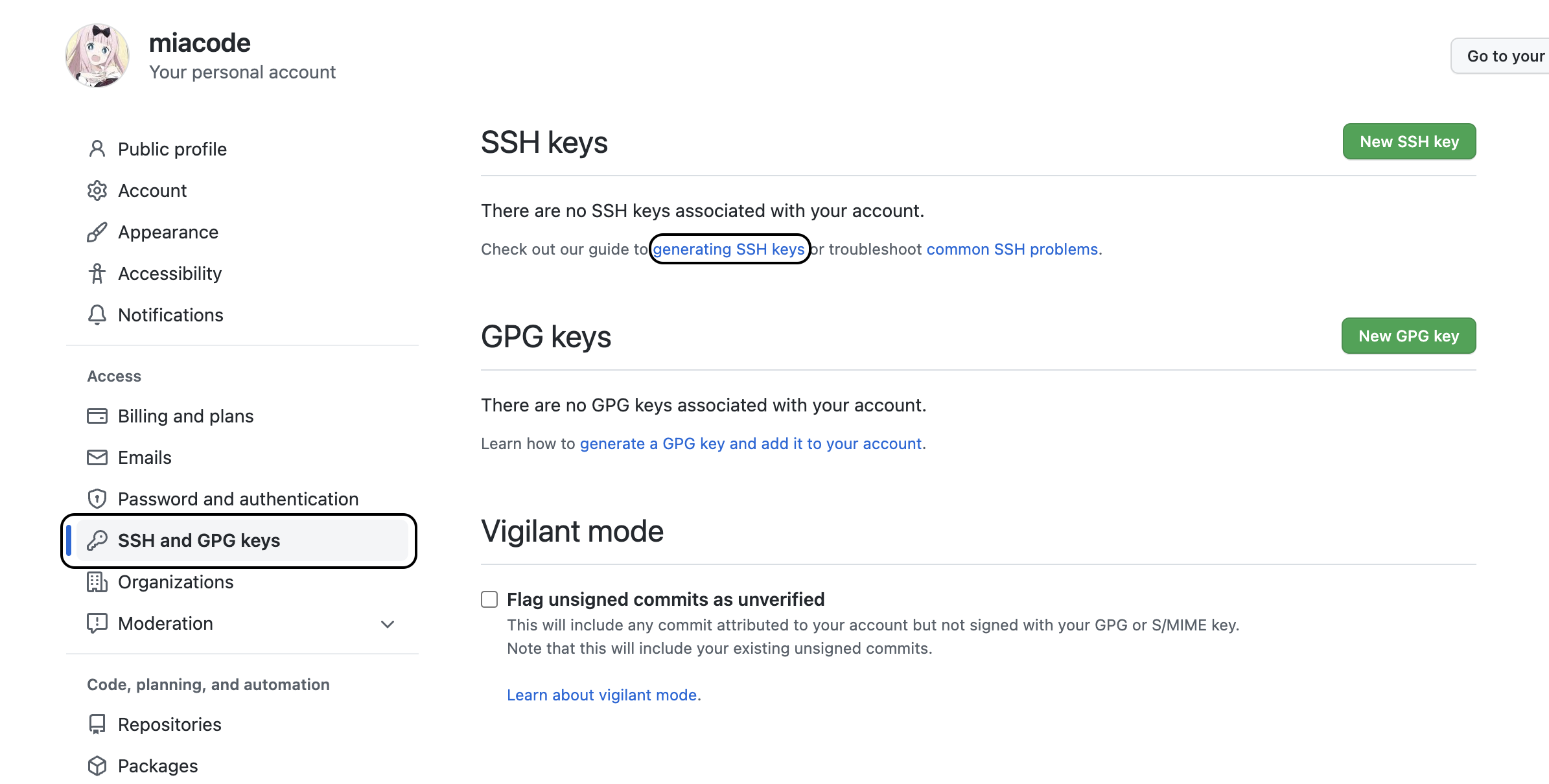
-
在新的页面中选择
Generating a new SSH key and adding it to the ssh-agent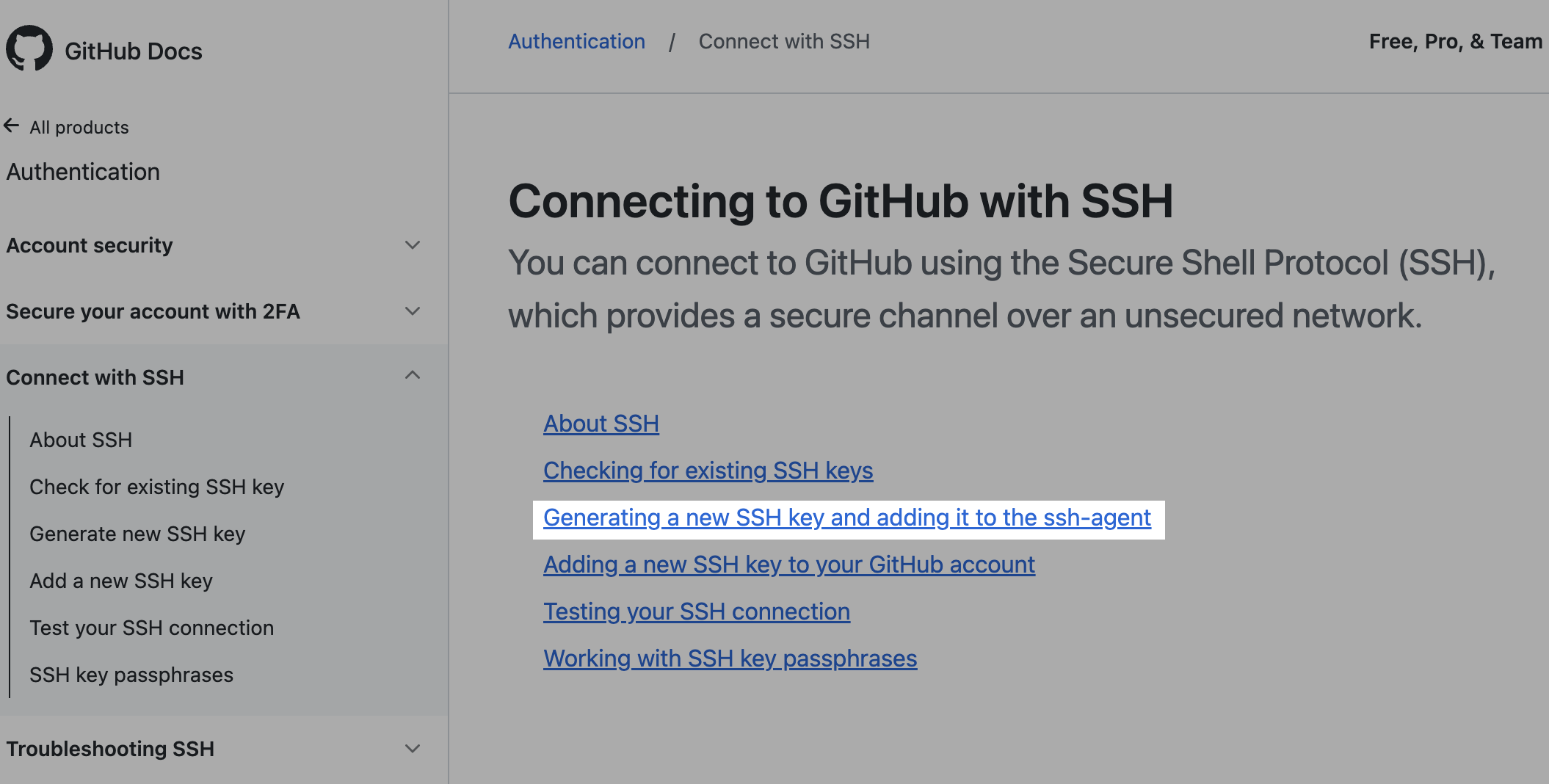
-
注意选择对应操作系统的教程。
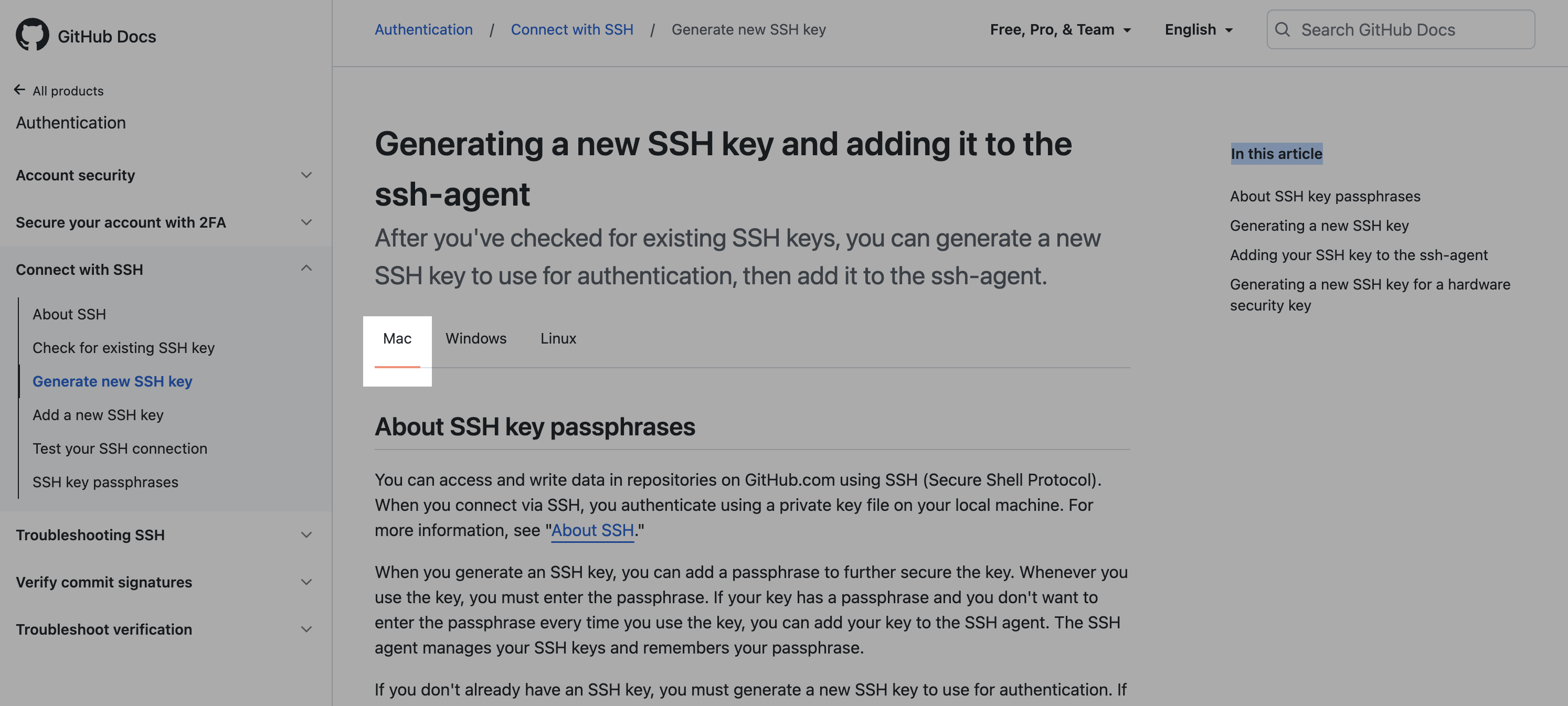
-
往下滑动页面会看到 GitHub 给出的 Mac 下生成 SSH Key 的指南,按照指南的步骤一步一步进行。
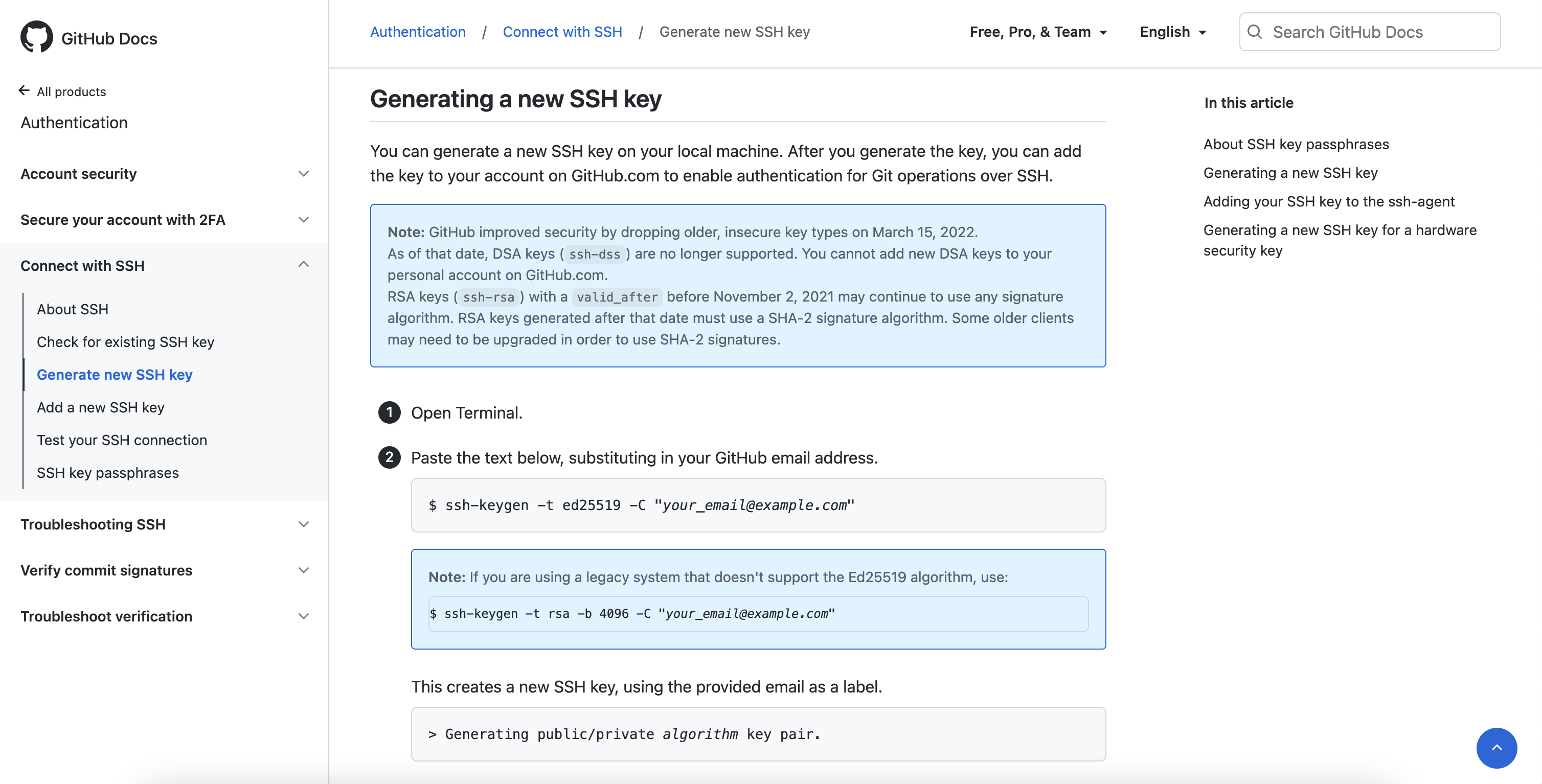
-
打开终端(Terminal),复制粘贴以下文本到终端,把
[email protected]替换成你注册 GitHub 时使用的邮箱,然后按下 Enter 键。ssh-keygen -t ed25519 -C "[email protected]"
- 如果你不记得注册 GitHub 时使用的邮箱,可以从
Settings中的Emails中查看。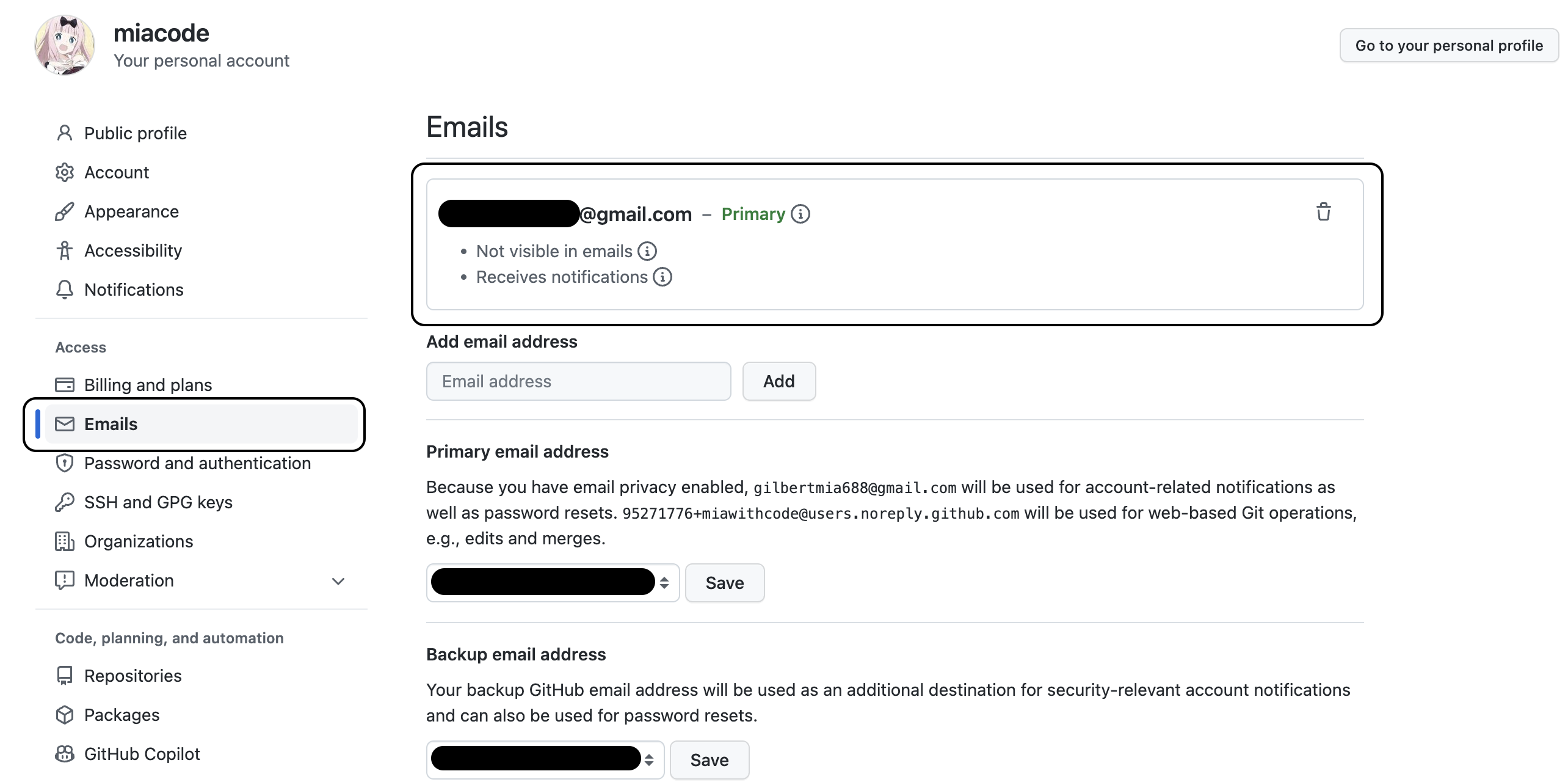
-
出现
Enter file in which to save the key(...),按下Enter键,一直按Enter直到出现以下画面。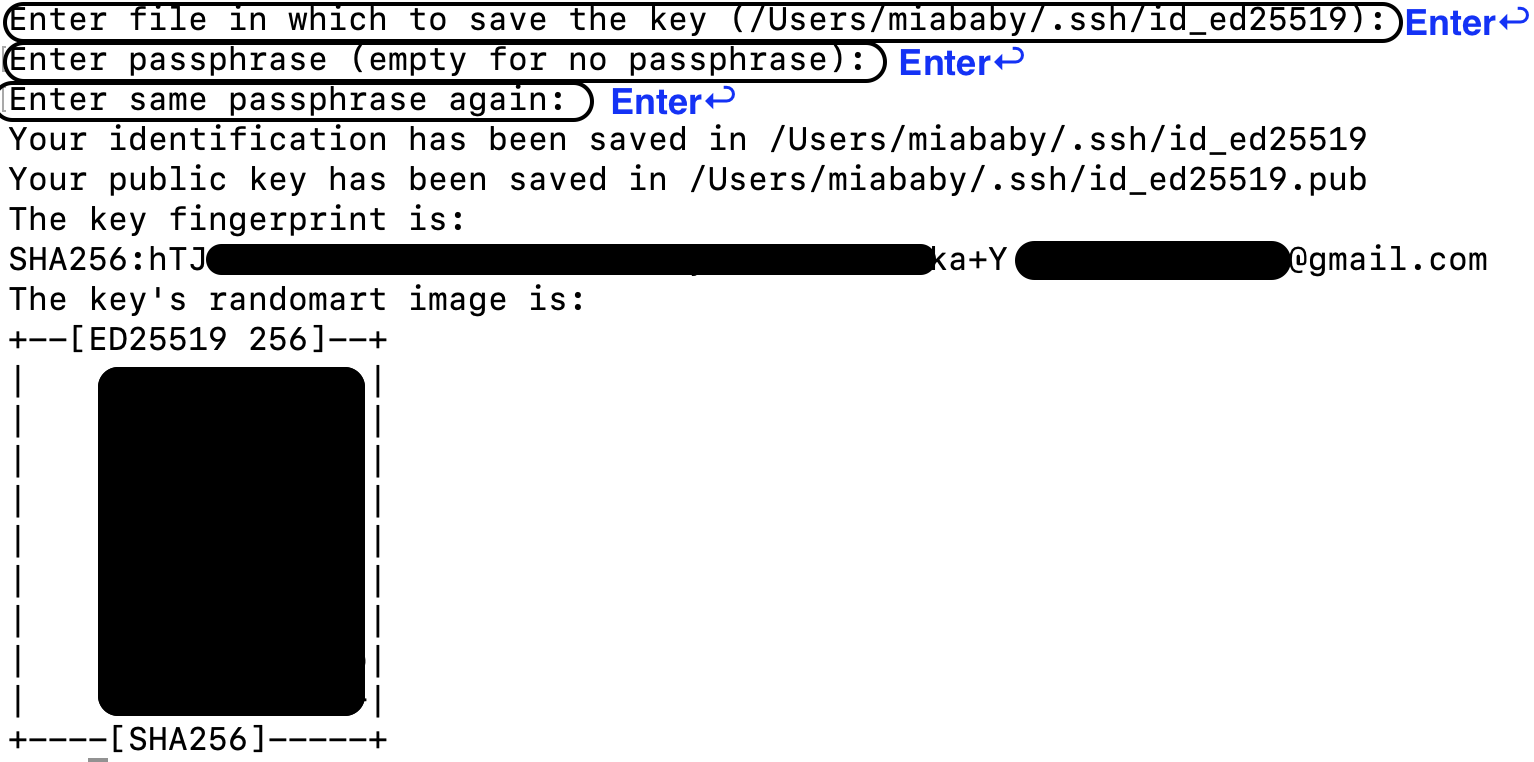
-
🎉 恭喜你的 SSH Key 已经生成成功,接下来把生成的 SSH Key 添加到 ssh-agent。
2. 添加 SSH Key 到 ssh-agent #
- 在终端(Terminal)中输入命令:
eval "$(ssh-agent -s)"
- 命令执行后终端会给出Agent pid

-
如果你使用的是 macOS Siera 10.12.2 或以上的版本,你需要修改
~/.ssh/config文件来自动加载密钥到 ssh-agent 和储存 passphrases 到你的钥匙链。- 首先,检查电脑中是否存在
~/.ssh/config文件
open ~/.ssh/config- 如果像我一样显示这个 config 文件不存在,则创建这个文件

touch ~/.ssh/config- 用编辑器打开
~/.ssh/config文件
nano ~/.ssh/config- 在 nano 窗口中复制粘贴以下代码:
Host * AddKeysToAgent yes UseKeychain yes IdentityFile ~/.ssh/id_ed25519-
粘贴代码后按
control+X退出编辑器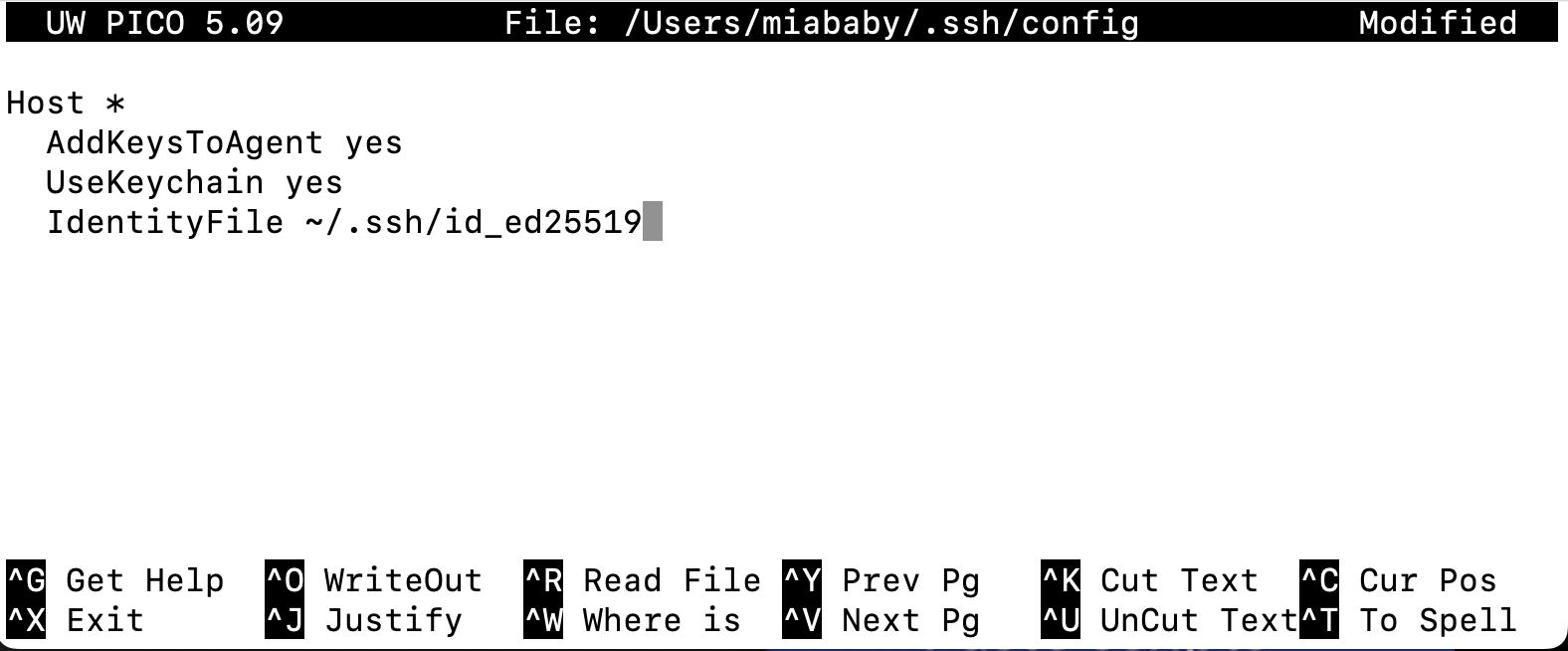
-
输入
y保存更改
-
出现这个画面后再按
Enter键

- 首先,检查电脑中是否存在
-
将 SSH Key 添加到 ssh-agent。如果你使用的是 Mac Monterey(12.0)及以上版本,请使用以下命令(
因为在 Mac Monterey(12.0)及以上版本中,)。-K标志已经被废弃,被--apple-use-keychain代替ssh-add --apple-use-keychain ~/.ssh/id_ed25519- 如果不是 Mac Monterey(12.0)及以上版本,使用以下命令:
ssh-add -K ~/.ssh/id_ed25519
- 🎉 出现
Identity added即表示添加成功。
3. 添加 SSH Key 到 GitHub #
- 在终端输入以下命令,
pbcopy会复制 SSH Key 内容到剪贴板pbcopy < ~/.ssh/id_ed25519.pub - 再次打开 GitHub
Settings下的SSH and GPG Key,点击New SSH key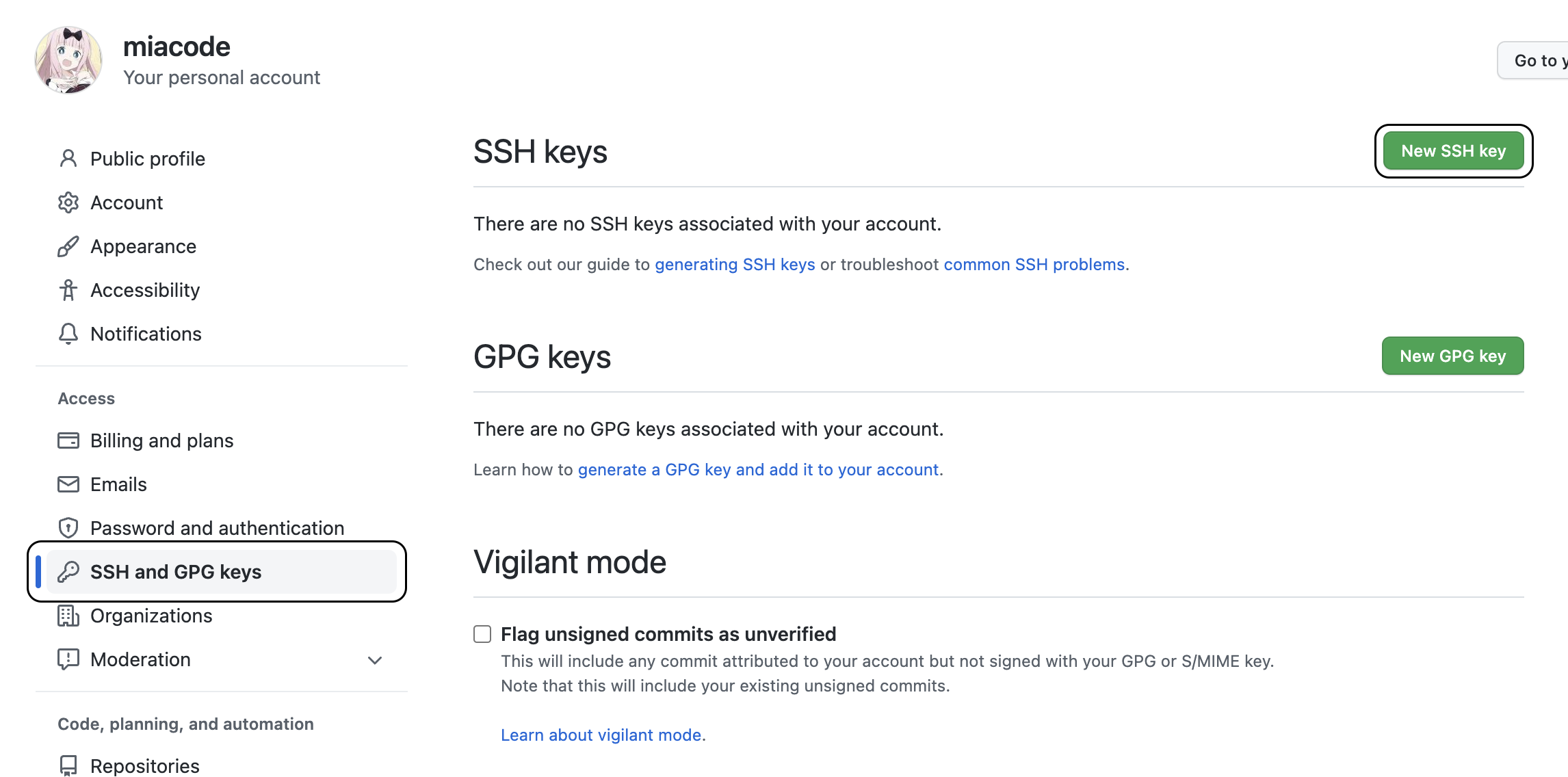
- 添加本机生成的 SSH Key 到 GitHub:
- 在Title中给这个 SSH Key 命名
- Key Type选择
Authentication Key - 在Key中
Command+V粘贴刚刚复制的 SSH Key - 添加后点击
Add SSH Key。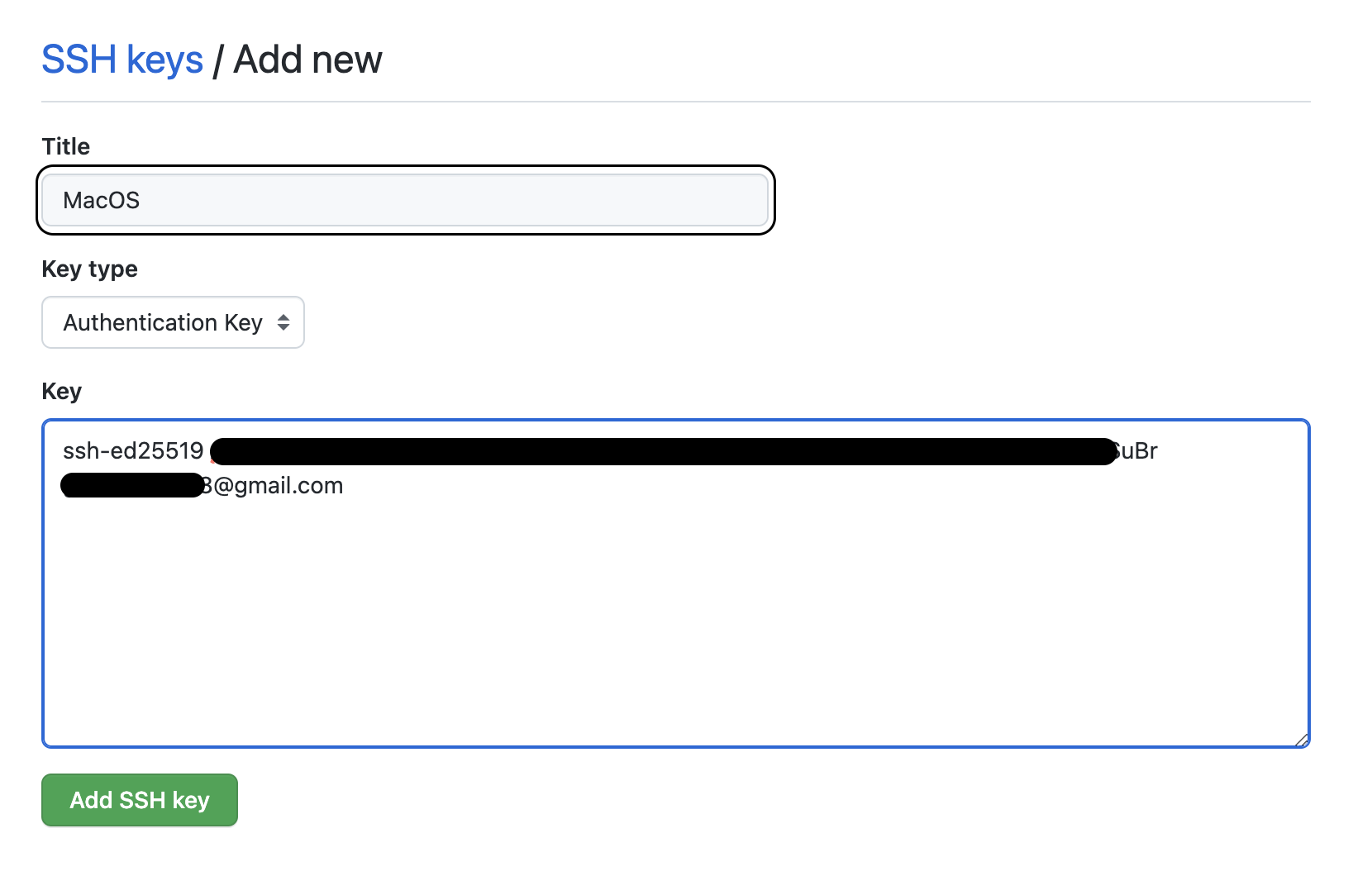
- 🎉 添加完成。
4. 测试 SSH Key 是否添加成功 #
- 选择一个要用 SSH Key clone 的仓库,复制这个仓库的 SSH 链接。
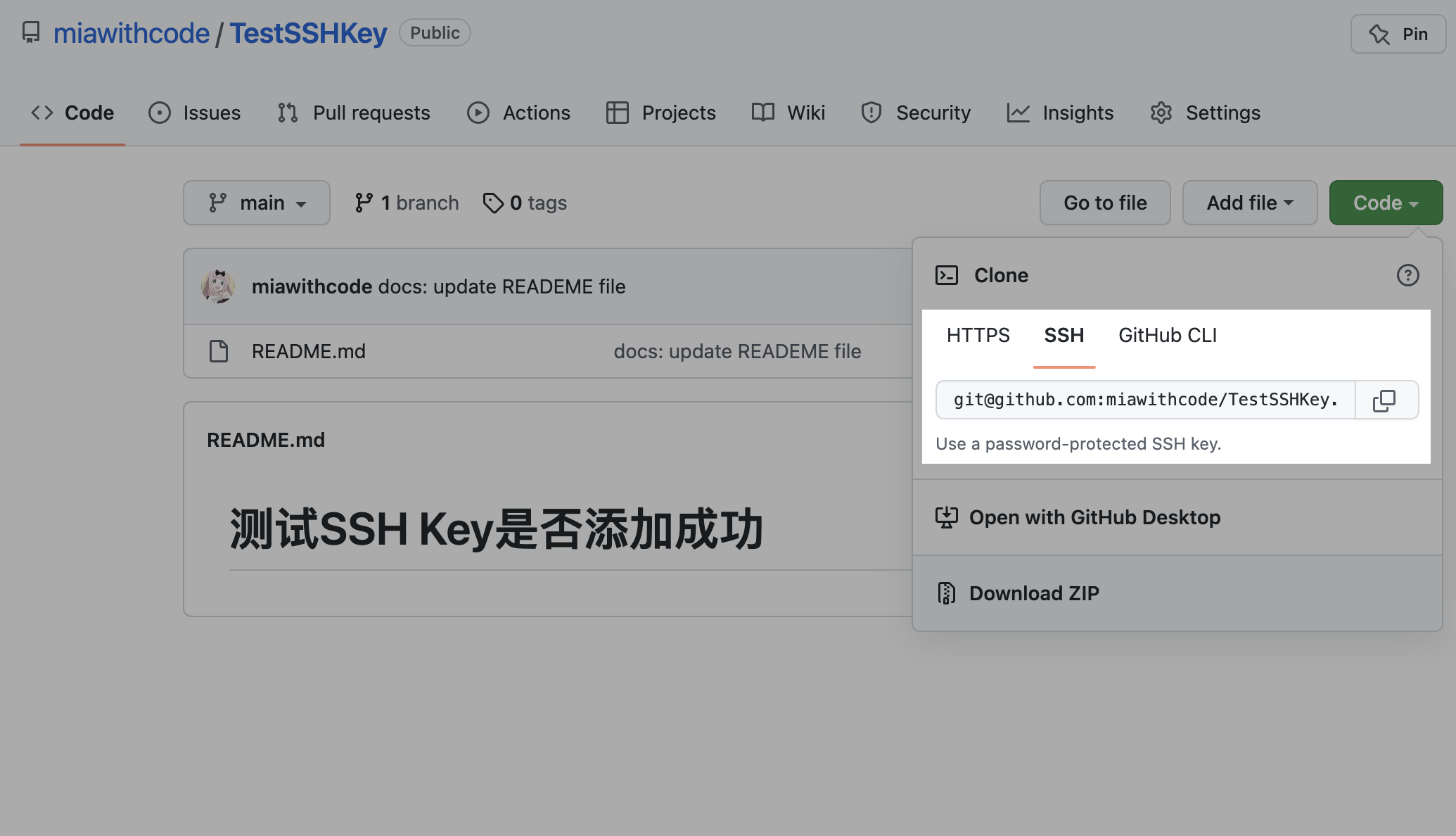
- 在终端输入:
git clone [ssh-url]
- 🎉 clone 成功即代表 SSH Key 添加成功。